AdobeがmacOS SierraでCreative Suiteのインストーラーが正常に動作しない問題についてサポートページを公開しています。詳細は以下から。
![]()
Adobeは先月19日、AppleがSierraでJava 6のサポートを終了するのに伴い、Adobe CS6製品はmacOS Sierraに対応しておらず、必要システム構成外になると発表していますが、SierraではCS6のインストーラーすら起動しないというForumのコメント[1, 2]に対し、この問題を解決するためのサポートページを新たに公開しています。
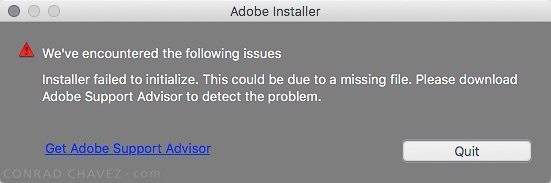
“Installer Failed to Initialize” error. Some Adobe installers may fail to launch with the error “We’ve encountered the following issue. Installer failed to initialize. This could be due to a missing file. Please download Adobe Support Advisor to detect the problem.”
公開されたサポートページによると、SirraでAdobe CSのインストーラーが初期化に失敗しアプリがインストール出来ない場合は”Install.app”を右クリックし、コンテキストメニューからパッケージを開き、”Contents/MacOS/”内にあるInstall実行ファイルをクリックすればインストーラーが初期化され、インストールできるようになるということなので、ユーザーの方はチェックしてみてください。
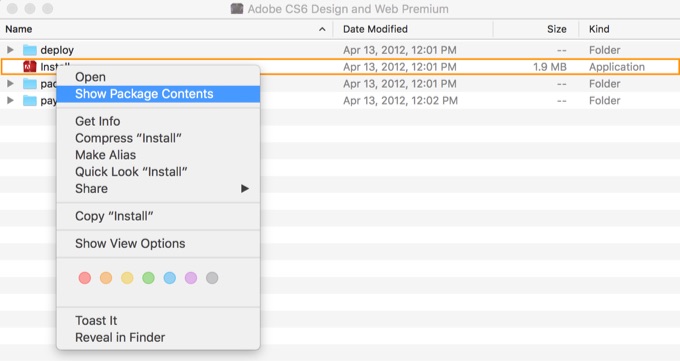
- Creative Suite 6 アプリケーションのディスクイメージファイルをマウントします。
- マウントした DMG ファイルを開きます。
- Install.app を右クリックし、コンテキストメニューから「パッケージコンテンツを開く」を選択します。
- 「コンテンツ/MacOS」に移動します。
- 「Install」というタイトルの Unix 実行可能ファイルをダブルクリックします。
ターミナルウィンドウが開き、インストーラーが初期化されます。体験版モードでインストールする、シリアル番号を利用する、または Creative Cloud メンバーシップを確認するオプションが表示されます。
- macOS 10.12 (Sierra)における Creative Suite のインストール(US) – Adobe
- macOS Sierra (10.12) で Photoshop CS6 / Illustrator CS6 を使う – TeX Alchemist Online

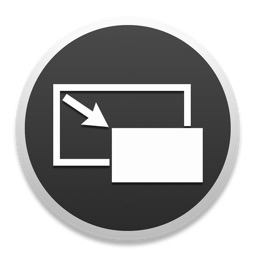
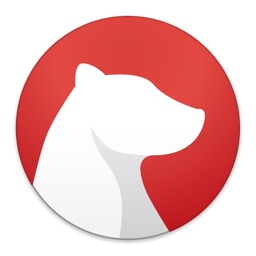
コメント
Adobeのサイトからダウンロードしたものだとこの方法しかなかったが
DVDのパッケージからは普通にインストールできた